はじめに
すべてのLinuxユーザーとシステム管理者は、システム全体を安全にシャットダウンする方法を知っている必要があります。これを行うには、特定の時間にシャットダウンをスケジュールする、すぐにシャットダウンする、固有のメッセージをブロードキャストするなど、いくつかのオプションがあります。
このチュートリアルでは、Linuxのshutdownコマンドの使用方法を例とともに学びます。
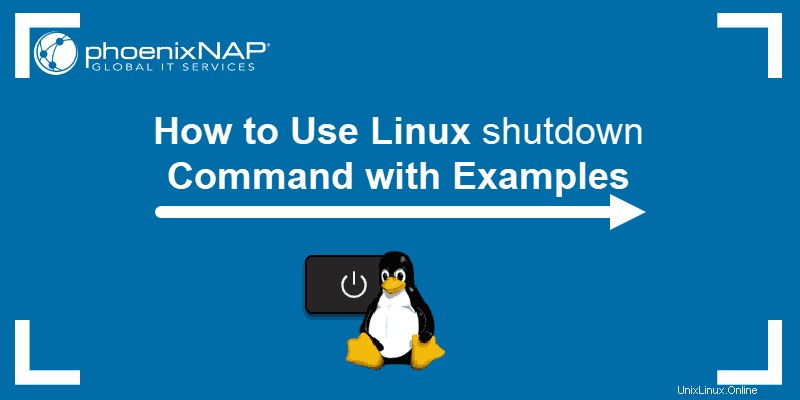
shutdownコマンド構文
Linuxシステムをシャットダウンする特定の方法に入る前に、shutdownの基本的な構文を理解する必要があります。 コマンド:
shutdown [options] [time] [message]-
[options]マシンを停止するか、電源を切るか、再起動するかを定義します。 -
[time]シャットダウンをいつ実行するかを指定します。 -
[message]シャットダウンを通知するメッセージを追加します。
shutdownコマンドの使用方法
shutdownを使用するには Linuxシステムでは、rootユーザーまたはsudo権限を持つユーザーが必要です。
追加の引数なしでコマンドを使用する場合は、 sudo shutdownを実行します ターミナルウィンドウで60秒でシャットダウンを実行します。
下の画像で、 shutdownを実行した後に受信した出力を確認してください コマンド。

すべてのパラメータでシャットダウン
Linuxシステムをシャットダウンするときにすべてのパラメーターを表示するには、次のコマンドを使用します。
sudo shutdown --help出力には、シャットダウンパラメータのリストと、それぞれの説明が表示されます。
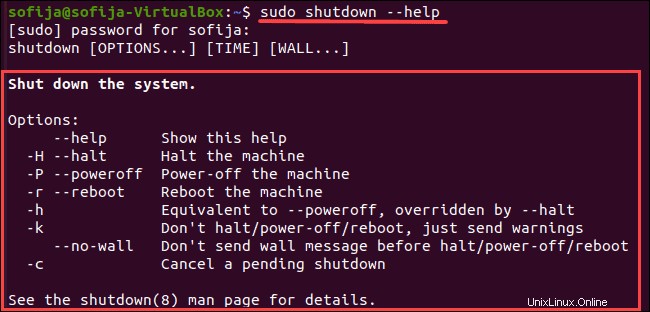
特定の時間にシステムをシャットダウンする方法
シャットダウンをスケジュールするには、 [time]を追加します 引数を指定し、いつ実行するかを指定します。特定の時間にシステムをシャットダウンするには、絶対を使用する2つの方法があります。 または相対 時間形式。
絶対時間はhh:mmの形式に従います また、指定した時間にシャットダウンをスケジュールすることができます。コマンドは次の構文に従います:
sudo shutdown hh:mmたとえば、午前7時にシャットダウンを要求するには、コマンドは次のとおりです。
sudo shutdown 07:00
または、相対形式( +m)を使用します )コマンドを実行してから定義された分数でシャットダウンをスケジュールします。その場合、コマンド構文は次のとおりです。
sudo shutdown +mシステムを20分でシャットダウンするには、次のコマンドを実行します。
sudo shutdown +20
システムをすぐにシャットダウンする方法
前述のように、引数なしでshutdownコマンドを実行すると、コマンドの実行後1分でシステムをシャットダウンするように求められます。ただし、すぐにシャットダウンする必要がある場合は、次を使用してください:
sudo shutdown nowもう1つのオプションは、値が 0の相対時間形式を使用してシャットダウンをスケジュールすることです。 、以下のコマンドのように:
sudo shutdown +0カスタムメッセージをブロードキャストする方法
システムのシャットダウンをスケジュールすると、システム内のすべてのユーザーがシャットダウンを通知するメッセージを受け取ります。シャットダウン通知にカスタムメッセージを追加して、これから何が行われるかをユーザーに通知します。
[message]を追加できます コマンドに[time]も含まれている場合のみ 属性:
sudo shutdown [time] "[message]"たとえば、システムを20分でシャットダウンし、メッセージシステムアップグレードをブロードキャストするには 、実行:
sudo shutdown +20 "System Upgrade"
スケジュールされたシャットダウンをキャンセルする方法
スケジュールされたシャットダウンをキャンセルするには、次のコマンドを使用します。
sudo shutdown -c
シャットダウンがキャンセルされたことをユーザーに通知するメッセージを追加することもできます。これを行うには、 [message]を追加します 上記のコマンドのオプション(引用符内)。例:
sudo shutdown -c "Canceling System Upgrade"